WPS Excel插入的圖片隨單元格大小自動調整的方法
時間:2024-01-29 08:59:39作者:極光下載站人氣:358
當你進入到wps中之后,可以清楚的看到這款軟件的功能是很強大的,可以對表格數據、文字內容以及演示文稿等進行相應的設置,其中有小伙伴表示在WPS excel中插入圖片之后,想要讓圖片隨單元格的大小調整進行自動調整大小,那么該如何設置呢,這種情況的話,我們需要在插入圖片的時候將圖片設置成嵌入單元格,那么插入的圖片就會嵌入到單元格中,那么在調整單元格的時候就會自動的調整圖片大小,下方是關于如何使用WPS Excel插入的圖片隨單元格自動調整的具體操作方法,如果你需要的情況下可以看看方法教程,希望對大家有所幫助。
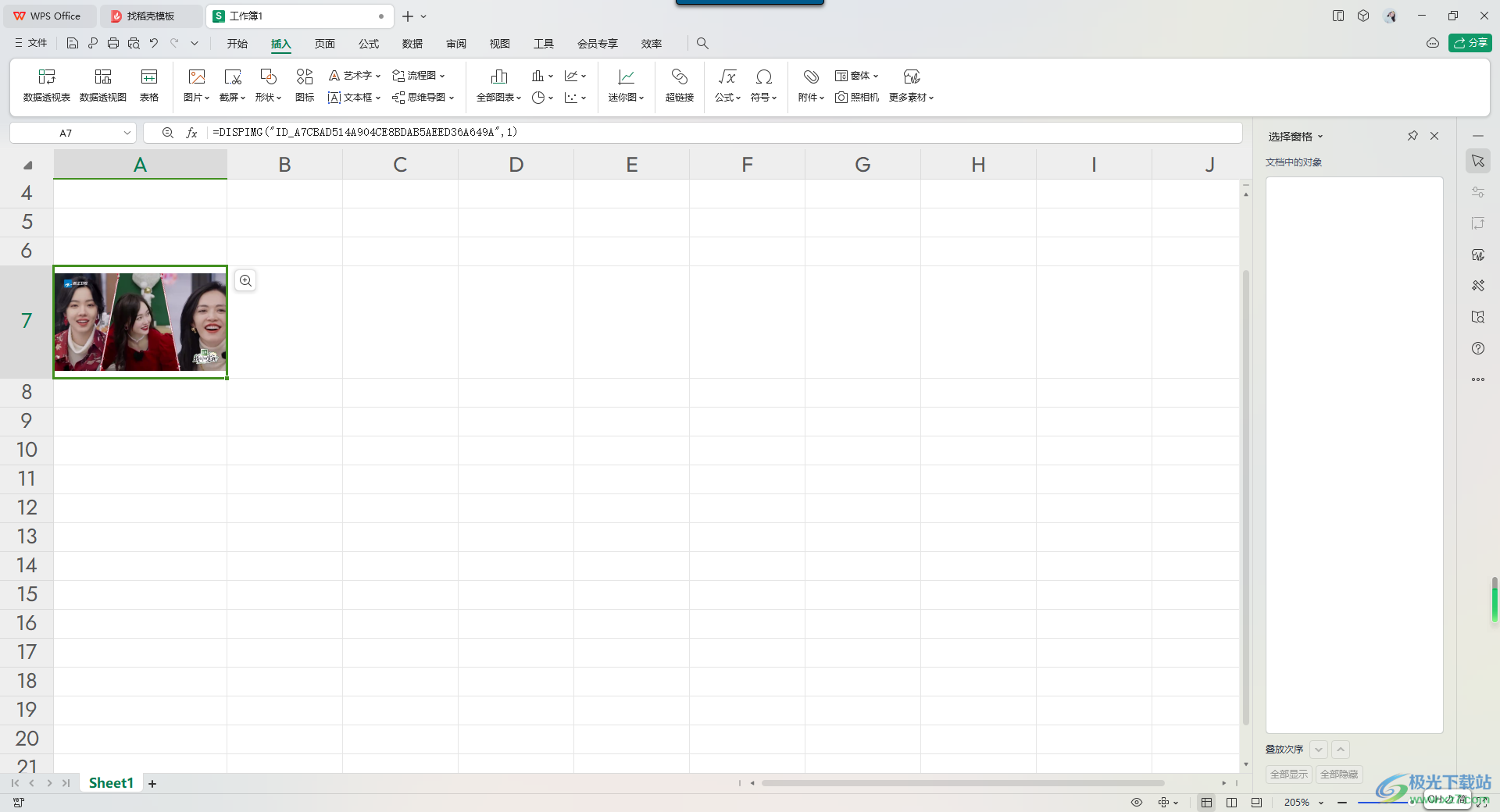
方法步驟
1.當我們打開了表格之后,直接將鼠標定位到需要插入圖片的位置,再點擊【插入】選項。
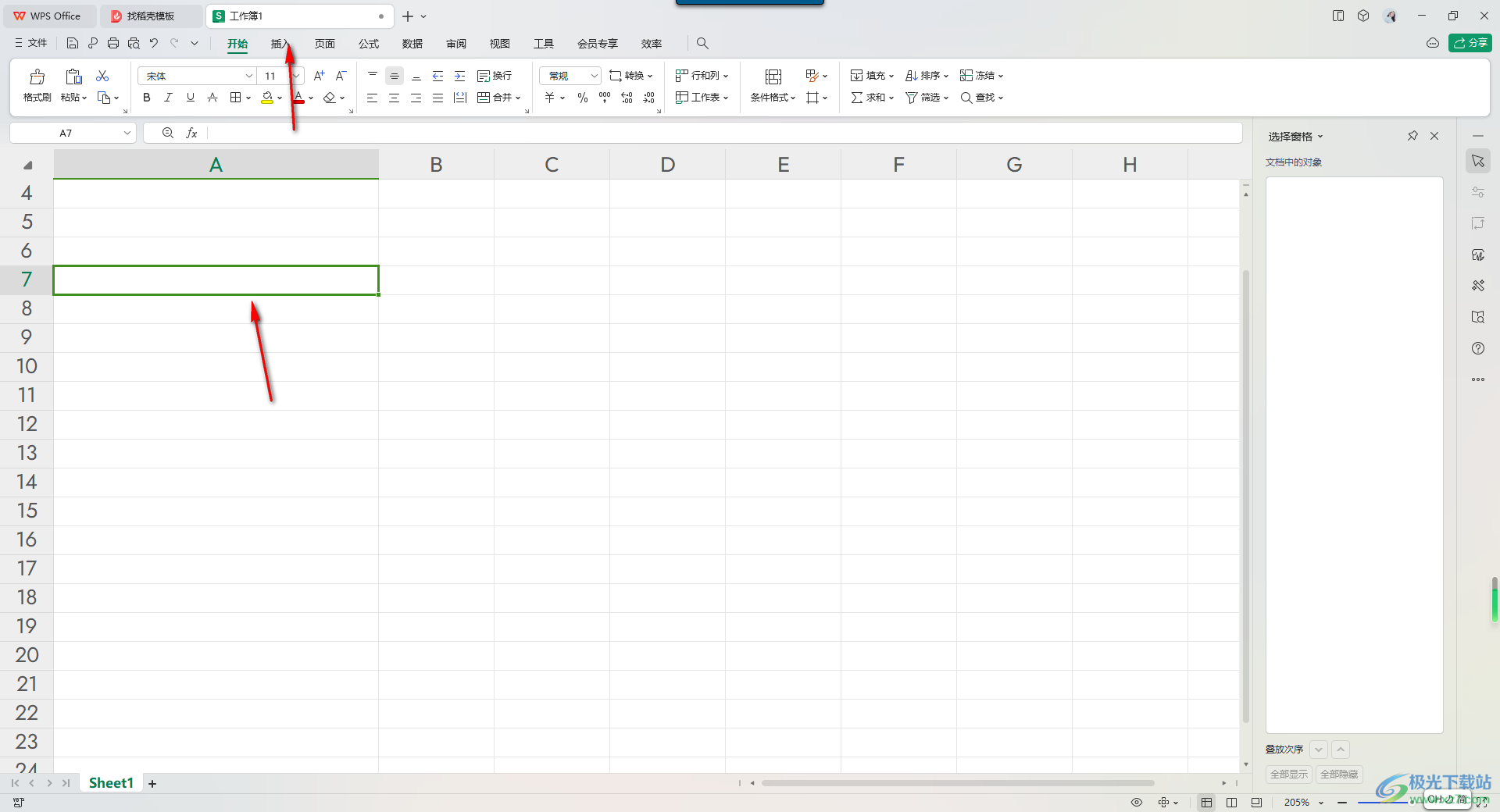
2.隨后我們即可工具欄中的【圖片】選項下拉按鈕點擊打開,將其中的【嵌入單元格】選項點擊勾選,再點擊進入到【本地圖片】中。
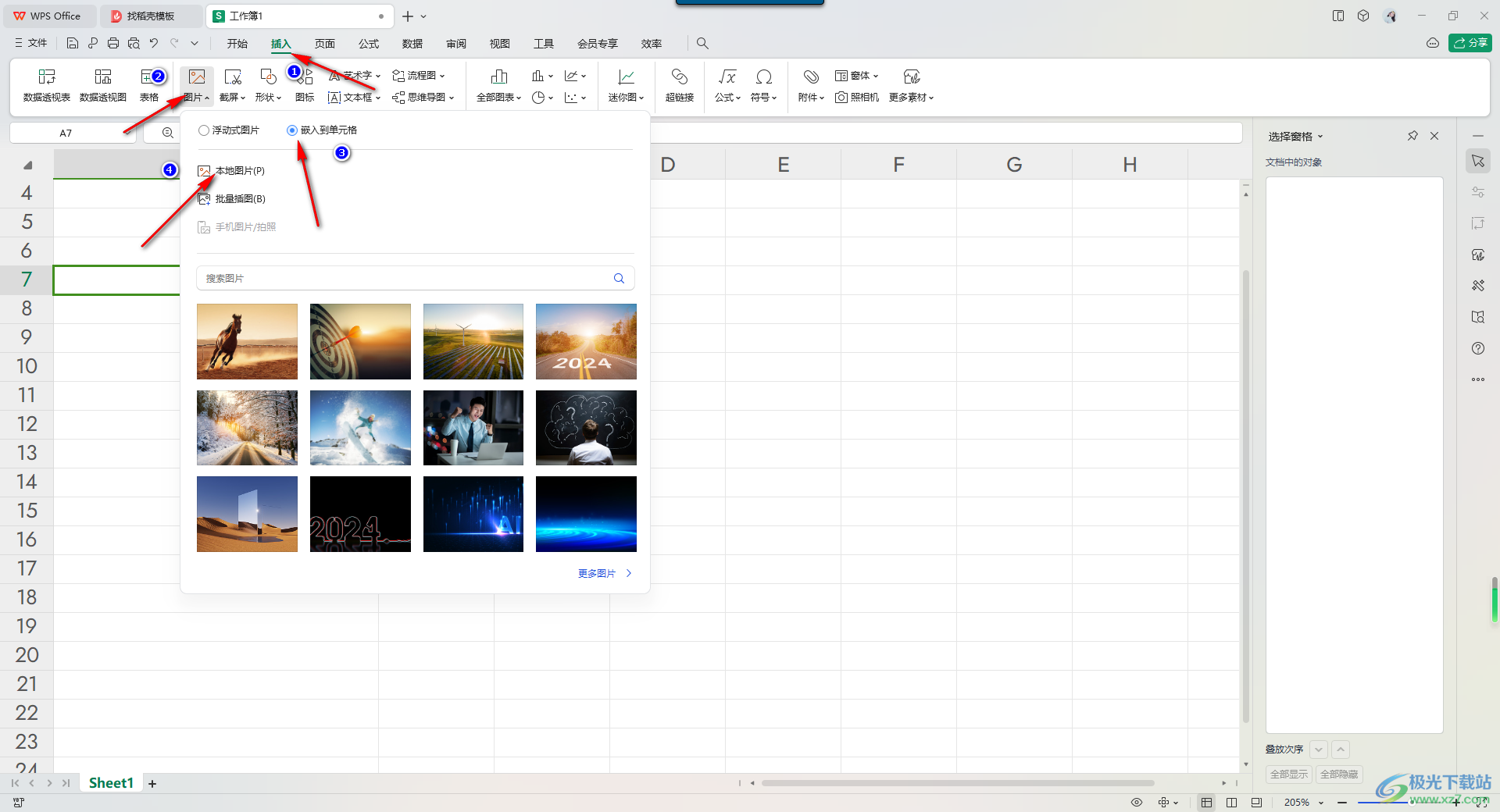
3.當我們將本地圖片的存放目錄頁面打開之后,將需要進行插入的圖片選中添加。
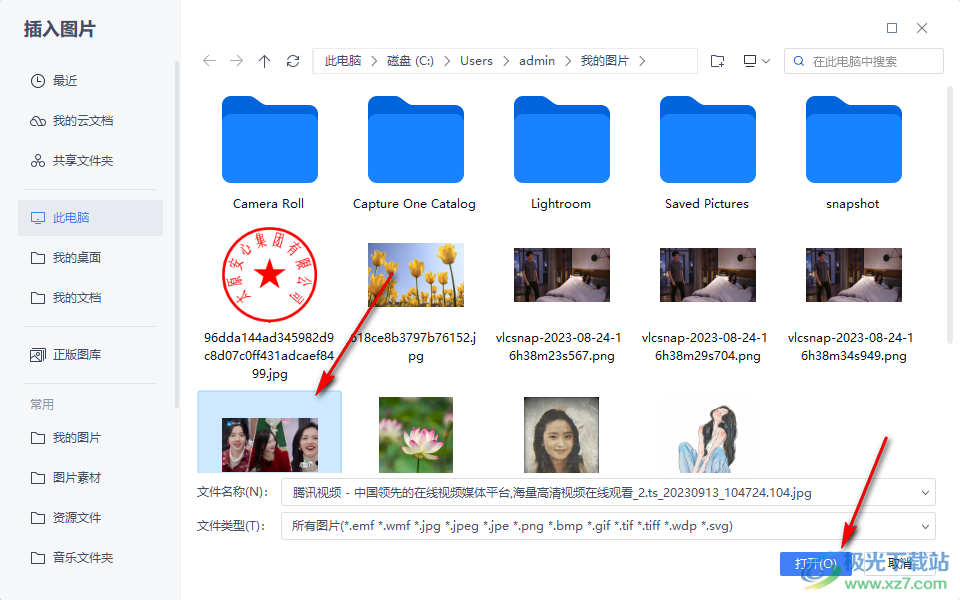
4.這時,你可以看到我們想要插入的圖片就會添加到剛剛鼠標光標定位到的單元格中,如圖所示。
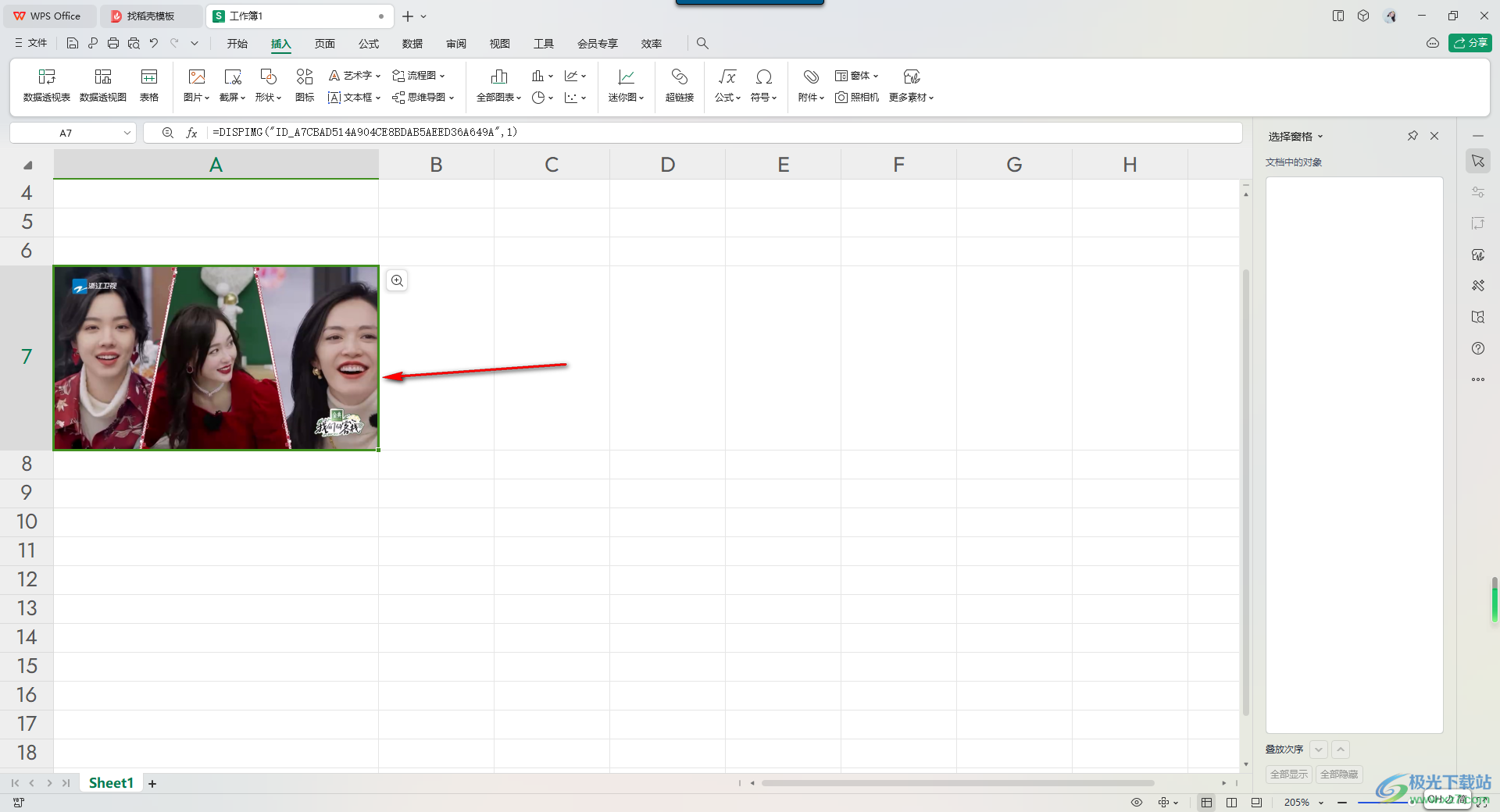
5.那么我們將該單元格的大小用鼠標進行調整之后,你可以看到圖片的大小就會隨著單元格的調整而自動調整,如圖所示。
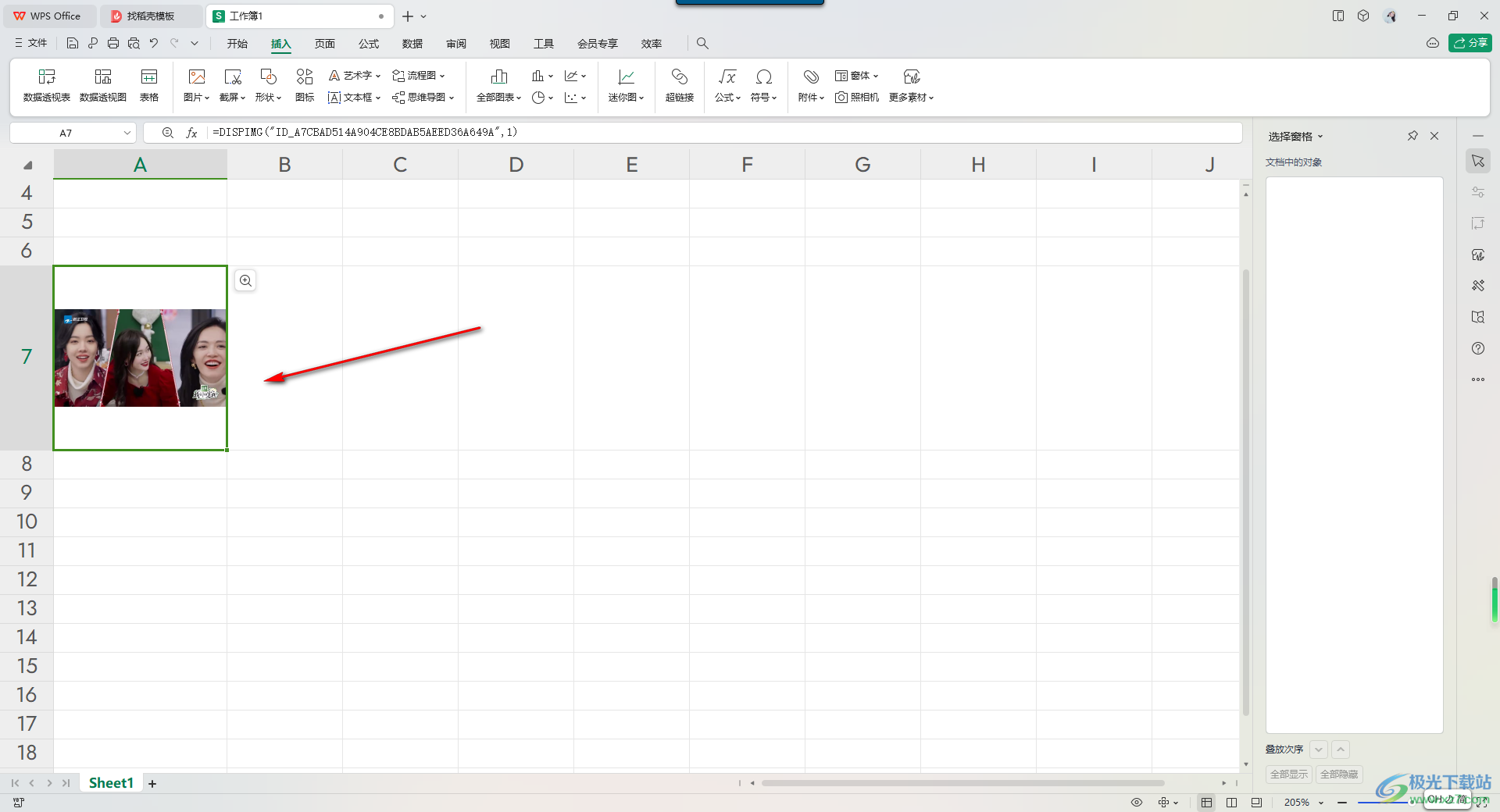
以上就是關于如何使用WPS Excel設置插入的圖片隨著單元格大小自動調整的具體操作方法,很多時候我們需要在表格中插入圖片,你可以插入浮動圖片或者是單元格圖片,想要設置圖片隨后單元格變化而調整,那么選擇嵌入單元格圖片即可,感興趣的話可以操作試試。

大小:240.07 MB版本:v12.1.0.18608環境:WinAll, WinXP, Win7, Win10
- 進入下載
相關推薦
相關下載
熱門閱覽
- 1百度網盤分享密碼暴力破解方法,怎么破解百度網盤加密鏈接
- 2keyshot6破解安裝步驟-keyshot6破解安裝教程
- 3apktool手機版使用教程-apktool使用方法
- 4mac版steam怎么設置中文 steam mac版設置中文教程
- 5抖音推薦怎么設置頁面?抖音推薦界面重新設置教程
- 6電腦怎么開啟VT 如何開啟VT的詳細教程!
- 7掌上英雄聯盟怎么注銷賬號?掌上英雄聯盟怎么退出登錄
- 8rar文件怎么打開?如何打開rar格式文件
- 9掌上wegame怎么查別人戰績?掌上wegame怎么看別人英雄聯盟戰績
- 10qq郵箱格式怎么寫?qq郵箱格式是什么樣的以及注冊英文郵箱的方法
- 11怎么安裝會聲會影x7?會聲會影x7安裝教程
- 12Word文檔中輕松實現兩行對齊?word文檔兩行文字怎么對齊?
網友評論